- Queries and Tasks:
- Mailer
- Options
- TourVoucher
Created: 2019-02-09 11:40:57
Changed at: 2019-02-10 09:25:11
Содержание
- Создание турпакета
- Импорт цен в первый раз
- Структура и описание справочников
- Пакетная корректировка цен отелей новым прайсом
- Ручная корректировка цен отелей в справочнике
- СПО
- Настройка сетки жестких блоков
- Стоп-листы
Создание турпакета
Пройдите следующий путь через меню:
Турпутевка -> Конфигурация -> Турпакеты.
Здесь вы можете создать новый пакет или отредактировать уже имеющиеся. Если вы не можете попасть на эту страницу, попросите техническую поддержку дать вам соответствующие права. Чтобы отредактировать имеющийся пакет, нажмите на его название. Чтобы создать новый пакет, нажмите кнопку "Создать пакет".
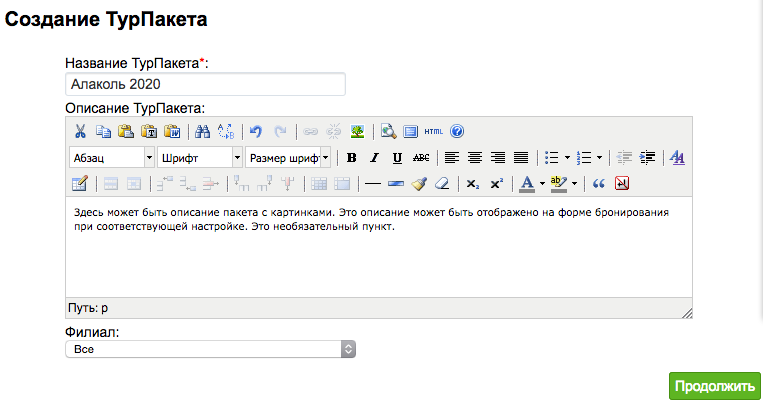
Укажите название турпакета и заполните необязательное описание.
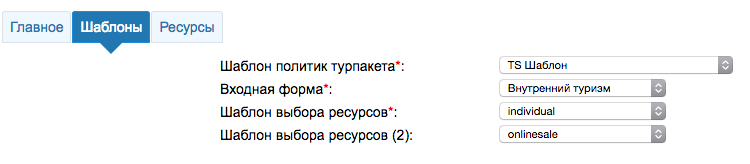
На следующем шаге (Шаблоны) укажите настройки так, как показано на этом изображении.
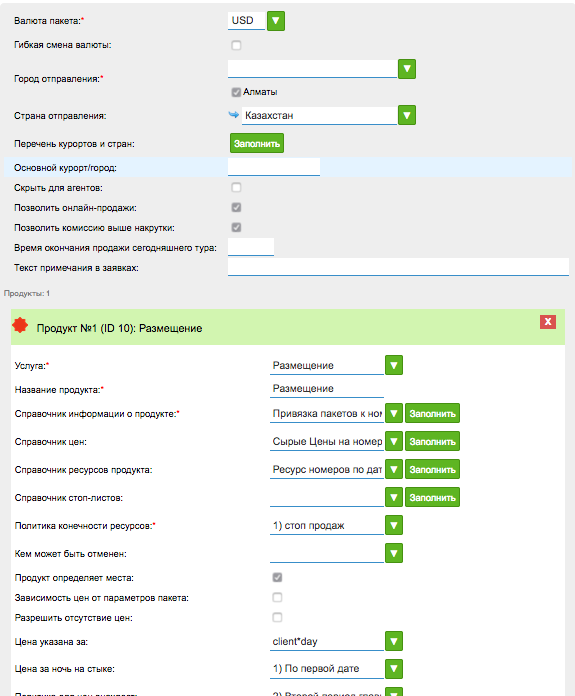
На третьем шаге (Ресурсы) заполните все поля так, как это указано на этом изображении. Если страна отдыха - Казахстан - укажите валюту KZT - и вверху формы и еще раз - в разделе продукта (размещение). Кроме размещения можно создать дополнительные продукты (трансфер, питание, экскурсии и тд), которые вы будете продавать наряду с основным продуктом. Пункт "продукт определяет места" должен быть указан только для размещения. Если вы продаете жесткие блоки мест в проживании, указывайте справочник ресурсов продукта, иначе оставьте пустым. На всех остальных продуктах выбирайте пункт "Зависимость цен от параметров пакета".
Затем прокрутите форму ниже, перейдите на вкладку "Индивидуальный тур" и нажмите кнопку "Добавить индивидуальный тур", так, чтобы получилось так же, как на изображении ниже:
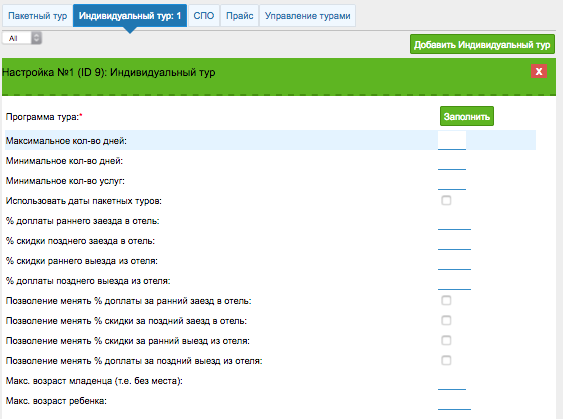
Затем нажмите кнопку "Заполнить" в строке "Программа тура" и настройте форму так, как это показано на изображении ниже:
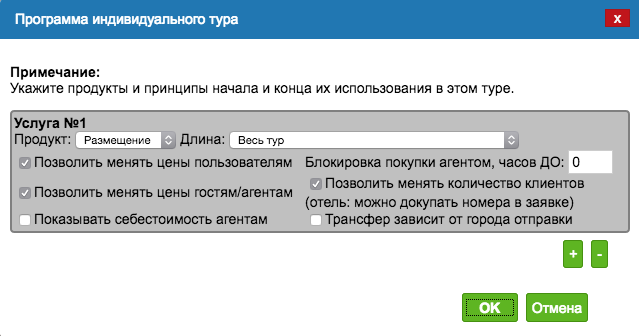
После настройки нажмите "ОК", затем "Продолжить", чтобы сохранить все настройки ресурсов пакета. Вы вернетесь на эту же вкладку, однако содержимое будет сохранено. Теперь можно приступать к импорту цен из XLS-файла в справочник.
Импорт цен в первый раз
Пройдите следующий путь через меню, вкладки и др.:
Турпутевка -> Конфигурация -> Турпакеты -> Название вашего турпакета -> Вкладка [Ресурсы], прокручиваем вниз, в зеленом блоке "Продукт №X (ID XX): Размещение" -> найдите поле ввода "Справочник цен: Сырые цены на номера отелей" -> Кнопка [Заполнить] -> открывается окно.
Заполняем его следующим образом: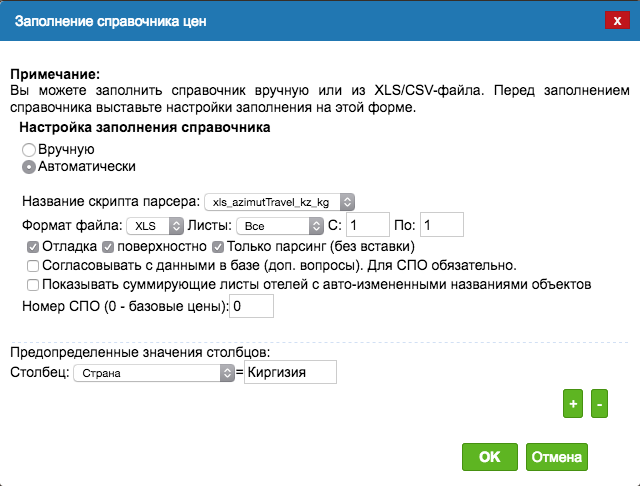
Здесь мы заполнили пункт "Только парсинг (без вставки)". Это означает, что фактического импорта ваших данных не произойдет. Нужно это для того, чтобы провести проверку структуры и данных вашего прайса и выдать вам результат проверки. Если вы будете удовлетворены (не будет критичных ошибок и все данные обещают быть "подхваченными" при импорте в БД, тогда импорт нужно повторить еще раз, без выбора этого пункта (то есть с последующей вставкой данных. Если же не указывать этот пункт с самого начала, мы будем иметь перегруженную таблицу цен, где на удачно распознанные отели цены вставлены несколько раз (за несколько попыток импорта).
Укажите нужную страну внизу. Название страны должно присутствовать в справочнике стран (Турпутевка -> Конфигурация -> Справочники -> Вкладка [Общие] -> Страны -> Вкладка [Содержимое]). Если в вашем прайсе нет указания курорта, нужно выбрать дополнительный столбец "название области" и заполнить значение чем-нибудь. В целом при заливке данных должна присутствовать цепочка данных: страна, область (курорт), город, название отеля, тип номера. Основная часть этого берется из вашего прайса, но всегда страна (и часто курорт) не указаны в прайсе, тогда их нужно указать здесь, при заливке.
Затем нажмите кнопку "ОК", откроется следующее окно, где вы должны указать через кнопку "Обзор" свой файл.
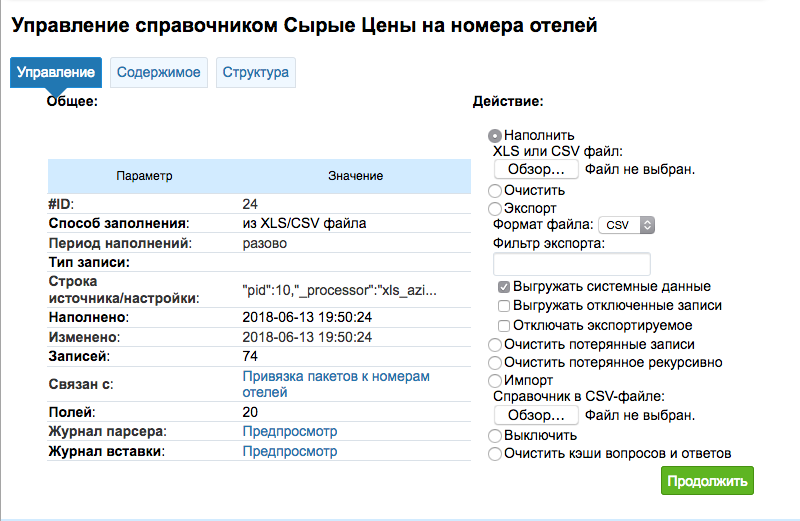
Затем нажмите кнопку "Продолжить" и наблюдайте за левой частью окна. Начнется разборка содержимого вашего файла. Это самый важный момент, от которого зависят ваши следующие действия. Если программа-парсер вашего прайса не распознает какие-то необходимые строки или ячейки в прайсе, то она либо не включит их список импортируемых данных, либо выдаст ошибку распознавания. В любом случае это означает, что нужно произвести корректировку содержимого файла с вашими ценами и попытаться снова - до тех пор, пока не останется ошибок и все цены будут распознаны.
Вот так выглядит окно загрузки прайса в момент проверки: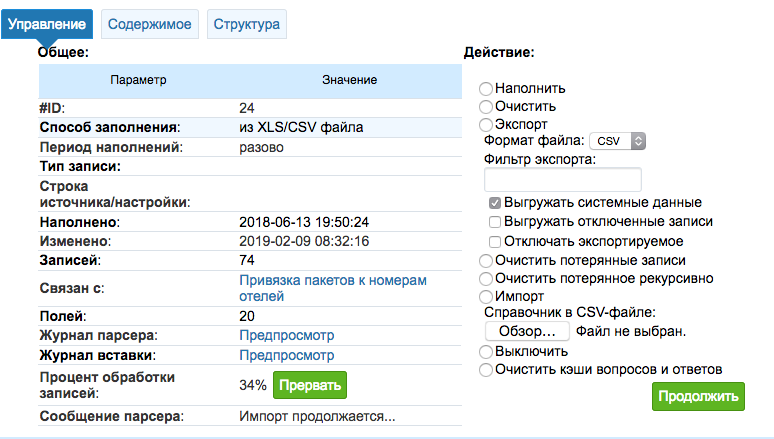
Если парсер находит критичную ошибку, он выдает всплывающее сообщение, аналогичный текст пишется в графе "Сообщение парсера". В таком случае нужно открыть загружаемый файл на редактирование, постараться найти и исправить ошибку и начать процесс сначала. Некоторые ошибки можно исправить на лету - в таком случае выдается окно с вопросом для заполнения отсутствующих данных. Если вы не понимаете вопроса, запомните или скопируйте текст, нажмите кнопку "Отмена" в диалоге, а затем сразу же нажмите кнопку "Прервать" в самом окне, иначе диалог через несколько секунд всплывет снова. Текст ошибки отправьте в техническую поддержку и будьте готовы исправить прайс так, как они сообщат. Затем повторите процесс проверки прайса снова.
В том случае, если критичных ошибок и отсутствия важных данных программой проверки не найдено, вы получите всплывающее сообщение "Записей не найдено". Это не ошибка и говорит лишь о том, что процесс парсинга (разбора) данных завершен, но так как мы указали пункт "Только парсинг (без вставки)", то вставлять в базу данных нечего, данных нет. После этого проведите последний этап проверки данных: визуальный. В окне найдите графу "Журнал парсера" и нажмите на ссылку "Предпросмотр". Откроется окно с похожим содержимым: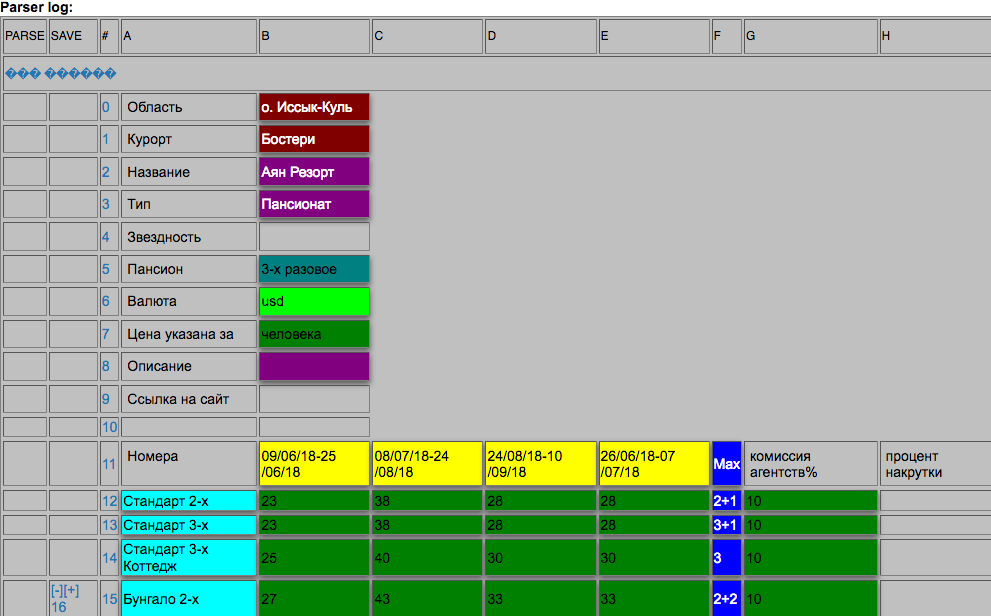
Внимательно просмотрите в этом окне всю таблицу до самого конца. Ориентируйтесь на цвет - все значимые поля со данными (особенно цифровыми) должны быть окрашены в какие-либо цвета, кроме серого. Серый цвет означает, что данные проигнорированы. Например, в приведенном примере таблица распознана полностью, все данные будут залиты в базу. Если же данные игнорируются, постарайтесь понять причину, почему это происходит. Чаще всего проблема в структуре - расположении ячеек, формате заголовочных полей (дата написана с ошибкой или тип номера включает неожиданные слова, или пуст) и так далее. Если вы исправите проблему и повторите разбор файла, то вы сможете добиться стопроцентного распознавания нужных данных.
Важное примечание: Постарайтесь в каждом листе на последней строке первую ячейку заполнить пробелом или случайным знаком. Дело в том, что программа распознавания не всегда загружает последнюю строку листа и лучше, чтобы эта последняя строка была "лишней", а не наполненной важными данными. Это известная ошибка и пока она не исправлена.
Далее, если вы успешно прошли этап проверки и готовы импортировать данные из прайса в программу и уверены, что этот процесс пройдёт без потерь и ошибок, вы можете повторить процесс импорта, на этот раз убрав пункт "Только парсинг (без вставки):
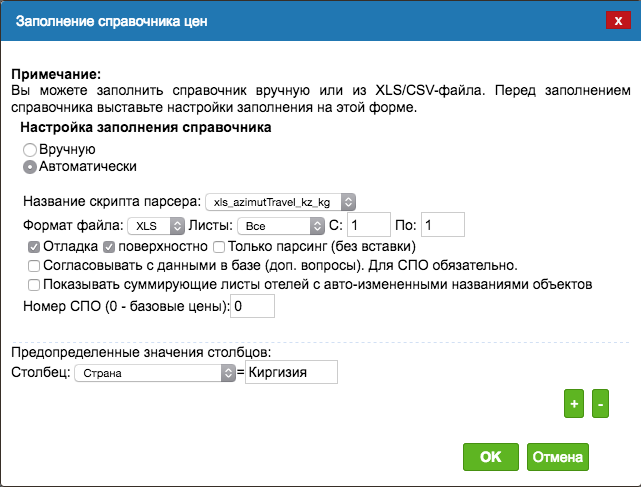
Всё повторится, как и при первой проверке, с одним лишь отличием, что после процесса парсинга произойдет процесс вставки в базу и количество строк в таблице увеличится. Это означает, что данные из вашего файла с прайсом успешно импортированы в таблицу с ценами в программе. Имейте ввиду, что на этапе вставки тоже могут произойти ошибки и они будут отражены на экране, а сам процесс вставки будет прерван. Это означает, что нужно будет исправить проблему (зачастую с участием технической поддержки), затем удалить только что вставленные данные и повторить процесс импорта снова.
Структура и описание справочников
В процессе продаж могут быть ситуации, когда либо вы самостоятельно находите ошибку цены, либо отель присылает корректировку цен. Не всегда оправданным вариантом является загрузка двух-трех ценников через процедуру импорта из файла. Тем не менее, правильным будет отразить изменение цены в файле с прайсами, чтобы при импорте в будущем случайно не импортировать снова старую цену - то есть нужно изменить и в файле и в справочнике программы. Другой вариант импорта измененных цен - удаление всех цен одного отеля и импорт из файла цен только этого отеля (один лист XLS-файла с нужным отелем). Что для первого варианта (корректировка нескольких цен отеля прямо в справочнике цен), что для второго (удаление старых цен отеля и загрузка только его обновленных цен) - нужно уметь работать со справочником - фильтрация данных, изменение и обслуживание справочника. Приступим:
Справочники созданы древовидными. Это означает, что каждый справочник является веткой в дереве, и каждая строка в нем является прикрепленной к определенной строке в другом справочнике, образно говоря, к "ниже расположенной ветке данных". Например, строка цены отеля из справочника "А" прикреплена к строке с указанием номера пакета из справочника "Б", та в свою очередь прикреплена к строке с указанием типа номера из справочника "В", тип номера прикреплён к строке с названием и прочими данными об отеле из справочника "Г", а тот в свою очередь к городу из справочника "Д", город к области из справочника "Е", область к стране из справочника "Ж". Таким образом, нет хранения избыточных данных и каждая строка цены содержит весь массив данных, вплоть до страны. Если это представить в виде дерева, то одна страна может содержать сорок городов, в каждом из которых десяток отелей, итого 400; в каждом из которых в среднем пять типов номеров, итого 2000; на каждый из которых два десятка цен, итого 400000 строк. И всё это расположено компактно - в каждом уровне справочника только те данные, которые необходимы.
Из этой структуры следует, что можно удалить только один отель и это повлечет за собой удаление пяти строк типов номеров в справочнике типов номеров, пяти строк-привязок к пакету в справочнике привязки и пятидесяти строк с ценами в справочнике цен. Всё зависит от того, "на какой высоте (фаланге) отрубить ветку от дерева".
Таблица-пример справочной структуры:
| 1. Страны | 2. Области | 3. Города | 4. Отели | 5. Типы номеров | 6. Привязка к пакету | 7. Сырые цены на номера отелей |
| Киргизия | Иссык-Куль | Бостери | Аян Резорт | Бунгало 2-х | 1 | 23$ за ночь в июне |
| 38$ за ночь в июле | ||||||
| 28$ за ночь в августе | ||||||
| Бунгало 4-х | 1 | 33$ за ночь в июне | ||||
| 48$ за ночь в июле | ||||||
| 38$ за ночь в августе | ||||||
| Кыргызское Взморье | Санаторий стандарт 2-х | 1 | 25$ за человека в день в июне и июле | |||
| 30$ за человека в день в августе | ||||||
| 20$ за человека в день в сентябре | ||||||
| Чолпон-Ата | Голубой Иссык-Куль | К№1 стандарт 4-x | 1 | 26$ за ночь в августе | ||
| 19$ за ночь в июне | ||||||
| 22$ за ночь в июле | ||||||
| Казахстан | Алаколь | Акши | Alateniz HV | Standart 2-х | 2 | 16000 тенге за ночь в июне |
| 28000 тенге за ночь в июле и августе | ||||||
| Family | 2 | 46000 тенге за ночь в июне | ||||
| 55000 тенге за ночь в июле и августе | ||||||
| Комфорт | Стандарт 2х | 2 | 13200 тенге с 6 по 20 июня | |||
| 16400 тенге с 21 июля по 15 августа | ||||||
| Стандарт 3х | 2 |
19800 тенге с 1 по 30 июня |
Пакетная корректировка цен отелей новым прайсом
Из предыдущего примера наглядно видно, как одна строка в справочнике связана с другой и сколько строк "исчезнет" в одном справочнике, если удалить строку в другом. Чтобы удалить строку, нужно открыть соответствующий справочник, отфильтровать нужную строку и затем нажать кнопку удаления в конце строки: [X]. Например, чтобы удалить цены на отель "Голубой Иссык-Куль" (к примеру, для последующего импорта обновленных цен на этот отель), нужно открыть справочник Отели, нажать ссылку "Фильтр отображения данных", нажать кнопку "Конструктор". В открывшемся диалоге добавить первый фильтр кнопкой [+], выбрать из списка полей поле "Название", "содержит", написать в фильтре "Иссык" и нажать "ОК":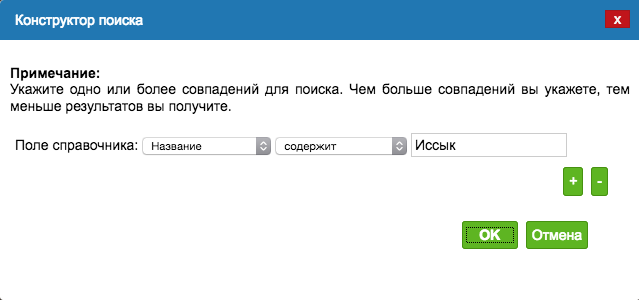
Это приведет к появлению следующей конструкции:
При нажатии на кнопку "ОК" в этой форме будет произведен поиск отелей, содержащих в имени слово "Иссык" и если таковые будут найдены, они будут отображены в таблице ниже. Также будут присутствовать кнопки "Удалить" и "Изменить". Если в таблице будет найден нужный вам отель, вы можете нажать кнопку "Удалить" в фильтре, либо кнопку [X] в конце нужной вам строки. После удаления нужно перейти на вкладку "Управление", выбрать пункт "Очистить потерянное рекурсивно" и нажать кнопку "Продолжить". Это действие удалит связанные с удаленным отелем типы номеров и строки цен. Если этого не сделать, справочник цен и типов номеров (а также другие) будут содержать скрытые данные, увеличивающие размер и замедляющие скорость работы программы. Затем вы можете импортировать нужный отель через ранее описанную процедуру, с тем лишь условием, что вы должны будете указать конкретный лист XLS-файла прайса на первой форме импорта: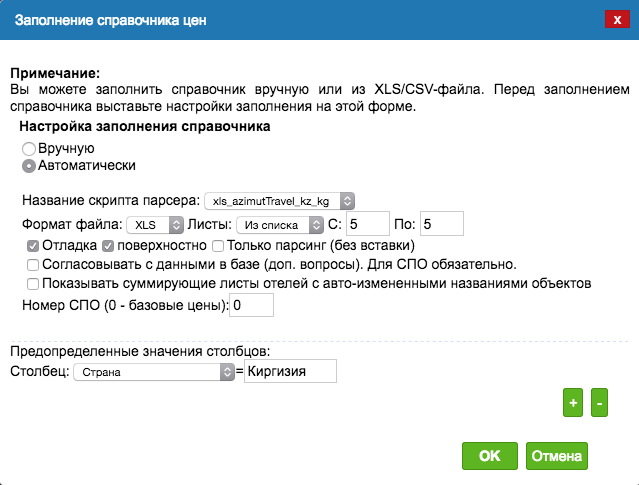
Продолжите импорт до конца и вы получите новые цены в справочнике только для этого отеля.
Ручная корректировка цен отелей в справочнике
Если же вы не хотите проходить всю процедуру удаления старых цен и импорта новых, а вам достаточно изменить несколько строк с ценами, можно пойти более быстрым и простым путем: Откройте содержимое справочника "Сырые цены на номера отелей", в фильтре отображения данных укажите имя отеля и, возможно, тип номера, отфильтруйте, убедитесь, что получили нужные строки, щелкните на нужную вам строку в любом месте и в нужном вам поле укажите новое значение: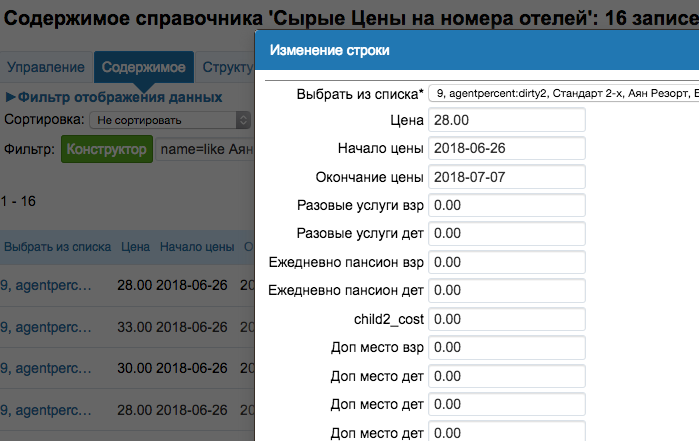
Если же вы хотите изменить одинаковые значения сразу в нескольких строках на одинаковые новые значения, например, поправить название пансиона (питания) в определенном отеле, можете воспользоваться кнопкой-функцией "Изменить" в блоке фильтра отображения данных. Эта кнопка появляется, если ваш поиск по фильтру нашел хоть что-нибудь. Откроется диалог, выберите изменяемое поле во всех найденных строках, укажите старое значение и новое значение. Например, если в справочнике цен 10 строк из 30 найденных содержат пансион "FB", а остальные 20 содержат пансион без названия, то при оставлении поля "Старое значение" пустым и заполнении поля "Новое значение" значением "AI" изменены будут только те строки из найденных, которые содержат пустой пансион: станет 10 строк с FB и 20 c AI. Таким образом, поле "Старое значение" является дополнительным обязательным фильтром при изменении, который делает изменения более безопасными (вы явно отдаете себе отчет в том, что вы делаете).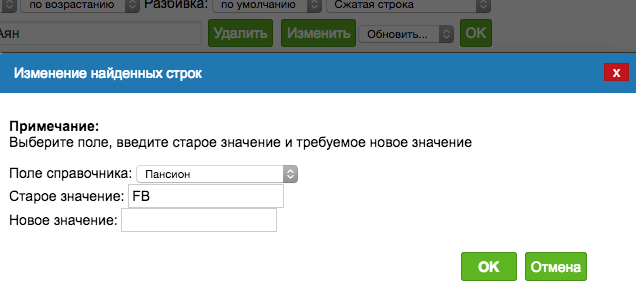
После нажатия кнопки "ОК" программа сообщит, сколько конкретно строк было найдено со старым значением и изменено на новое. Имейте ввиду, изменены будут только те строки, которые отображены на странице. Поэтому, если найдено 300 результатов, но отображено только 50, изменены будут только те строки из первых 50, которые совпадают по старому значению. Чтобы изменить все строки, установите разбивку равную или больше количества результатов.
СПО
Содержание ожидается...
Настройка сетки жестких блоков
Содержание ожидается...
Стоп-листы
Содержание ожидается...